PreSonus Studio One 3 Professional破解版是一款由强大而专业的音乐创作软件.新版本3基于快得多工作流,无与伦比的声音质量,很多网友都想体验这款软件的最新功能,七达网下载小编给大家带来了最新安装教程。
1.本站给大家带来了32位和64位两个不同版本的下载,然后选择系统对应版本下载。
2.下载完成之后解压,双击软件安装。会出来如下界面。选中Chinese(Ssimplified),然后点“OK”继续。

3.然后下一步。
4.再弹出来的许可证安装协议选择“我接受”。
5.然后选择安装目录,点击“安装”继续安装。直至软件安装完成。
6.安装完成后.首次打开会弹出安装协议,点击接受。
7.然后需要您登录您的studio one账号,可以注册一个账号。
8.注册之后会出来激活界面,选择最下面“离线激活”
9.然后打开注册机。将激活界面的激活码复制到注册机“Machine ID”一栏,在user name是你随便输入的名字,第二行的computer name是你右键点击【我的电脑】再点属性中显示的名字,名字不对导致激活不成功.然后点击“PATCH”.如下图:
10.点击“PATCH”后会弹出如下界面,找到软件安装目录studio one3即可,例如小编的是E:\gongzuo\Studio One 3\Studio One.exe.如下图:
11.然后回到注册机,打开“GENEBATE”将许可文件保存到安装目录下面studio one 3文件夹下“tags”文件夹即可.
12.回到激活页面,点击窗口上“选择许可文件”.找到“Studio One 3 Professional”双击即可激活。
很多网友在激活的过程中提示无效的激活程序,那是因为已经使用试用,打开软件了。卸载,重新激活,关闭软件软件即可。
 FL Studio
FL StudioFL Studio(水果音乐制作软件)是一款强大的音乐制作编曲软件,但是FL Studio没有汉化版,都是要自己找汉化包,所以七达网下载为您提供了FL Studio12汉化版、FL Studio20汉化版、FL破解版;等等,需要的朋友可以...








 Studio One 4 x86 4.6.2.5872 汉化版
Studio One 4 x86 4.6.2.5872 汉化版 Studio One 3 Pro专业版 3.5.4.45392 中文版
Studio One 3 Pro专业版 3.5.4.45392 中文版 Studio One 4 破解版 4.6.2.5872 汉化版
Studio One 4 破解版 4.6.2.5872 汉化版 Studio One 4 x64 4.6.2.5872 汉化版
Studio One 4 x64 4.6.2.5872 汉化版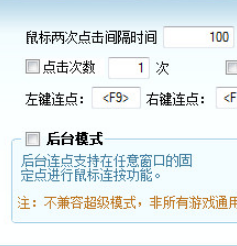 简单百宝箱鼠标连点器v5.2免费版 5.2 最新版
简单百宝箱鼠标连点器v5.2免费版 5.2 最新版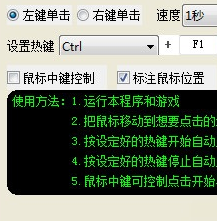 光速鼠标连点器2.4破解版 2.4 绿色版
光速鼠标连点器2.4破解版 2.4 绿色版 CBox央视影音永久VIP版 5.1.2.0 破解版
CBox央视影音永久VIP版 5.1.2.0 破解版 ABBYY FineReader 12 64位 12.0.101.496 中文版
ABBYY FineReader 12 64位 12.0.101.496 中文版 Leawo Total Media Converter Ultimate 破解版 11.0.0.4 最新版
Leawo Total Media Converter Ultimate 破解版 11.0.0.4 最新版 PDF-XChange Viewer Pro专业版 2.5.322.10 免费版
PDF-XChange Viewer Pro专业版 2.5.322.10 免费版 西贝柳斯Avid Sibelius 2019汉化版 2019.5.0.1469
西贝柳斯Avid Sibelius 2019汉化版 2019.5.0.1469 音频处理 / 926 MB
 Balabolka永久激活免费版 2.15.0.811 汉化版
Balabolka永久激活免费版 2.15.0.811 汉化版 音频转换 / 19.7 MB
 MAGIX ACID Pro 9汉化版 9.0.3.30 中文版
MAGIX ACID Pro 9汉化版 9.0.3.30 中文版 音频处理 / 499 MB
 Melodyne 4 破解版 4.2.2.004 中文版
Melodyne 4 破解版 4.2.2.004 中文版 音频处理 / 26.2 MB
 Total Recorder汉化破解版 8.6.7190
Total Recorder汉化破解版 8.6.7190 音频处理 / 14.81 MB
软件评论
请自觉遵守互联网相关政策法规,评论内容只代表网友观点,与本站立场无关!
2015-10-30 18:23 支持(4) 回复